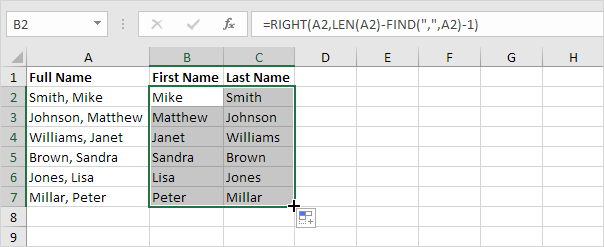Отдельные строки в Excel
Этот пример учит, как отделить строки в Excel.
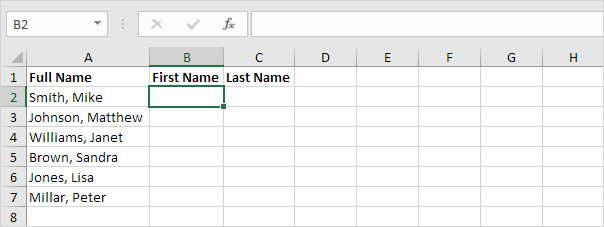
Проблема, которую мы имеем дело с в том, что мы должны сказать Excel, где мы хотим выделить строку. В случае Смита, Майк запятая находится в положении 6, а в случае Уильямса, Джанет запятая находится в положении 9.
-
Для того, чтобы получить первое имя, используйте формулу ниже.
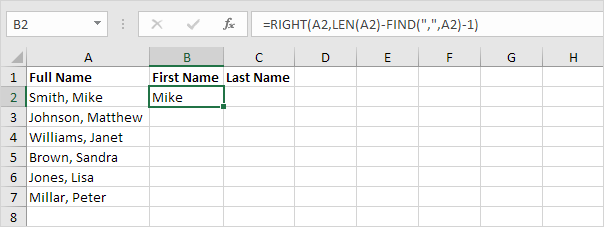
Объяснение: чтобы найти положение запятой, используйте функцию FIND (позиция 6). Для того, чтобы получить длину строки, используйте функцию LEN (11 символов). = ПРАВЫЙ (А2, LEN (А2) -Найти ( «», А2) -1) сводится к = ПРАВЫЙ (A2,11-6-1). = RIGHT (A2,4) извлекает 4 крайние правые символы и дает желаемый результат (Mike).
-
Для того, чтобы получить фамилию, используйте следующую формулу.
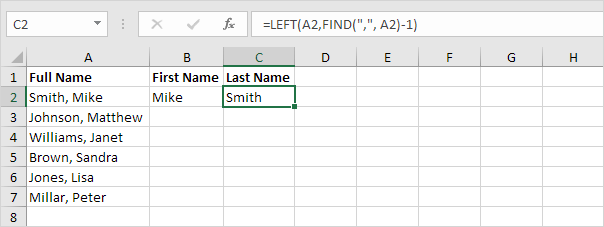
Объяснение: чтобы найти положение запятой, используйте функцию FIND (позиция 6). = ЛЕВЫЙ (А2, найти ( «», А2) -1) сводится к = LEFT (A2,6-1).
LEFT (A2,5) извлекает 5 крайние левые символы и дает желаемый результат (Smith).
-
Выберите диапазон B2: C2 и перетащите его вниз.